mirror of
https://github.com/LCTT/TranslateProject.git
synced 2024-12-23 21:20:42 +08:00
392 lines
14 KiB
Markdown
392 lines
14 KiB
Markdown
在 Linux 命令行下管理 Samba4 AD 架构(二)
|
||
============================================================
|
||
|
||
这篇文章包括了管理 Samba4 域控制器架构过程中的一些常用命令,比如添加、移除、禁用或者列出用户及用户组等。
|
||
|
||
我们也会关注一下如何配置域安全策略以及如何把 AD 用户绑定到本地的 PAM 认证中,以实现 AD 用户能够在 Linux 域控制器上进行本地登录。
|
||
|
||
#### 要求
|
||
|
||
- [在 Ubuntu 系统上使用 Samba4 来创建活动目录架构][1]
|
||
|
||
### 第一步:在命令行下管理
|
||
|
||
1、 可以通过 `samba-tool` 命令行工具来进行管理,这个工具为域管理工作提供了一个功能强大的管理接口。
|
||
|
||
通过 `samba-tool` 命令行接口,你可以直接管理域用户及用户组、域组策略、域站点,DNS 服务、域复制关系和其它重要的域功能。
|
||
|
||
使用 root 权限的账号,直接输入 `samba-tool` 命令,不要加任何参数选项来查看该工具能实现的所有功能。
|
||
|
||
```
|
||
# samba-tool -h
|
||
```
|
||
|
||
[
|
||

|
||
][3]
|
||
|
||
*samba-tool —— Samba 管理工具*
|
||
|
||
2、 现在,让我们开始使用 `samba-tool` 工具来管理 Samba4 活动目录中的用户。
|
||
|
||
使用如下命令来创建 AD 用户:
|
||
|
||
```
|
||
# samba-tool user add your_domain_user
|
||
```
|
||
|
||
添加一个用户,包括 AD 可选的一些重要属性,如下所示:
|
||
|
||
```
|
||
--------- review all options ---------
|
||
# samba-tool user add -h
|
||
# samba-tool user add your_domain_user --given-name=your_name --surname=your_username --mail-address=your_domain_user@tecmint.lan --login-shell=/bin/bash
|
||
```
|
||
|
||
[
|
||
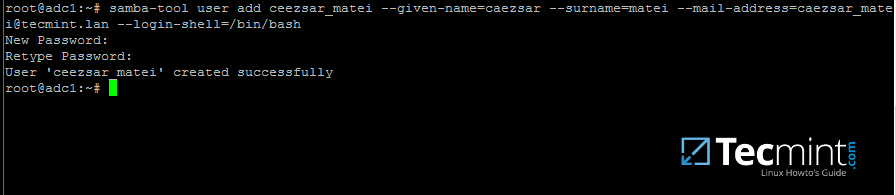
|
||
][4]
|
||
|
||
*在 Samba AD 上创建用户*
|
||
|
||
3、 可以通过下面的命令来列出所有 Samba AD 域用户:
|
||
|
||
```
|
||
# samba-tool user list
|
||
```
|
||
|
||
[
|
||
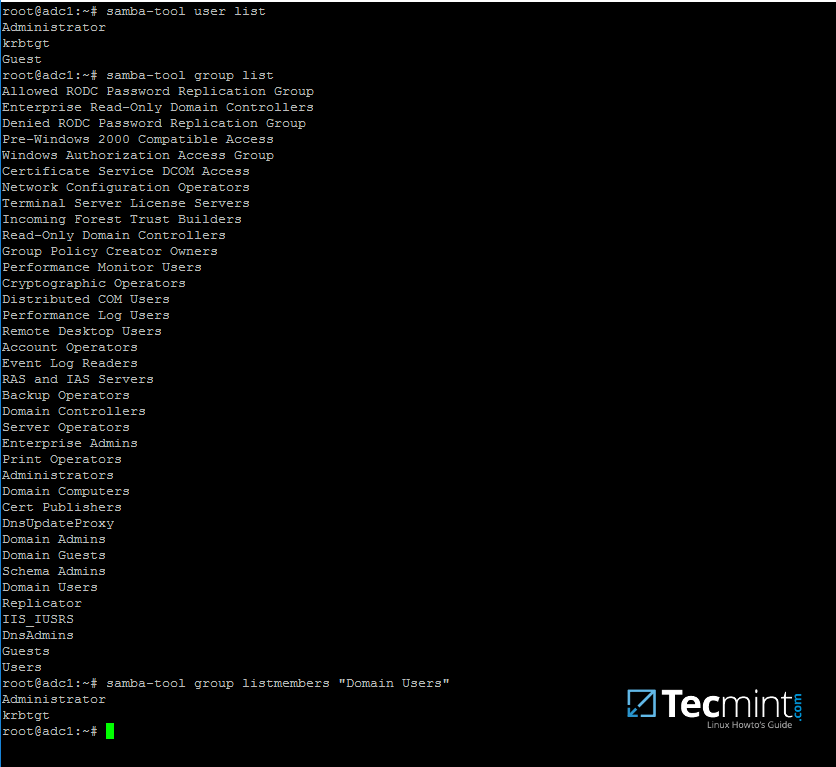
|
||
][5]
|
||
|
||
*列出 Samba AD 用户信息*
|
||
|
||
4、 使用下面的命令来删除 Samba AD 域用户:
|
||
|
||
```
|
||
# samba-tool user delete your_domain_user
|
||
```
|
||
|
||
5、 重置 Samba 域用户的密码:
|
||
|
||
```
|
||
# samba-tool user setpassword your_domain_user
|
||
```
|
||
|
||
6、 启用或禁用 Samba 域用户账号:
|
||
|
||
```
|
||
# samba-tool user disable your_domain_user
|
||
# samba-tool user enable your_domain_user
|
||
```
|
||
|
||
7、 同样地,可以使用下面的方法来管理 Samba 用户组:
|
||
|
||
```
|
||
--------- review all options ---------
|
||
# samba-tool group add –h
|
||
# samba-tool group add your_domain_group
|
||
```
|
||
|
||
8、 删除 samba 域用户组:
|
||
|
||
```
|
||
# samba-tool group delete your_domain_group
|
||
```
|
||
|
||
9、 显示所有的 Samba 域用户组信息:
|
||
|
||
```
|
||
# samba-tool group list
|
||
```
|
||
|
||
10、 列出指定组下的 Samba 域用户:
|
||
|
||
```
|
||
# samba-tool group listmembers "your_domain group"
|
||
```
|
||
[
|
||

|
||
][6]
|
||
|
||
*列出 Samba 域用户组*
|
||
|
||
11、 从 Samba 域组中添加或删除某一用户:
|
||
|
||
```
|
||
# samba-tool group addmembers your_domain_group your_domain_user
|
||
# samba-tool group remove members your_domain_group your_domain_user
|
||
```
|
||
|
||
12、 如上面所提到的, `samba-tool` 命令行工具也可以用于管理 Samba 域策略及安全。
|
||
|
||
查看 samba 域密码设置:
|
||
|
||
```
|
||
# samba-tool domain passwordsettings show
|
||
```
|
||
[
|
||

|
||
][7]
|
||
|
||
*检查 Samba 域密码*
|
||
|
||
13、 为了修改 samba 域密码策略,比如密码复杂度,密码失效时长,密码长度,密码重复次数以及其它域控制器要求的安全策略等,可参照如下命令来完成:
|
||
|
||
```
|
||
---------- List all command options ----------
|
||
# samba-tool domain passwordsettings -h
|
||
```
|
||
|
||
[
|
||

|
||
][8]
|
||
|
||
*管理 Samba 域密码策略*
|
||
|
||
不要把上图中的密码策略规则用于生产环境中。上面的策略仅仅是用于演示目的。
|
||
|
||
### 第二步:使用活动目录账号来完成 Samba 本地认证
|
||
|
||
14、 默认情况下,离开 Samba AD DC 环境,AD 用户不能从本地登录到 Linux 系统。
|
||
|
||
为了让活动目录账号也能登录到系统,你必须在 Linux 系统环境中做如下设置,并且要修改 Samba4 AD DC 配置。
|
||
|
||
首先,打开 Samba 主配置文件,如果以下内容不存在,则添加:
|
||
|
||
```
|
||
$ sudo nano /etc/samba/smb.conf
|
||
```
|
||
|
||
确保以下参数出现在配置文件中:
|
||
|
||
```
|
||
winbind enum users = yes
|
||
winbind enum groups = yes
|
||
```
|
||
|
||
[
|
||
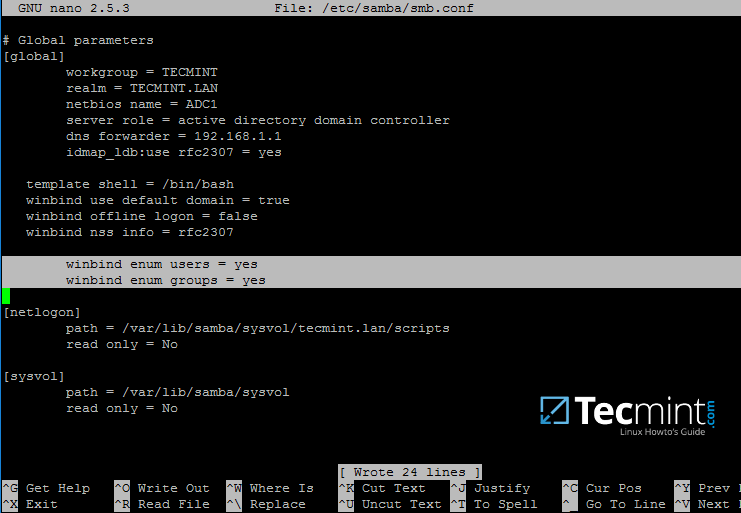
|
||
][9]
|
||
|
||
*Samba 通过 AD 用户账号来进行认证*
|
||
|
||
15、 修改之后,使用 `testparm` 工具来验证配置文件没有错误,然后通过如下命令来重启 Samba 服务:
|
||
|
||
```
|
||
$ testparm
|
||
$ sudo systemctl restart samba-ad-dc.service
|
||
```
|
||
|
||
[
|
||

|
||
][10]
|
||
|
||
*检查 Samba 配置文件是否报错*
|
||
|
||
16、 下一步,我们需要修改本地 PAM 配置文件,以让 Samba4 活动目录账号能够完成本地认证、开启会话,并且在第一次登录系统时创建一个用户目录。
|
||
|
||
使用 `pam-auth-update` 命令来打开 PAM 配置提示界面,确保所有的 PAM 选项都已经使用 `[空格]` 键来启用,如下图所示:
|
||
|
||
完成之后,按 `[Tab]` 键跳转到 OK ,以启用修改。
|
||
|
||
```
|
||
$ sudo pam-auth-update
|
||
```
|
||
|
||
[
|
||

|
||
][11]
|
||
|
||
*为 Samba4 AD 配置 PAM 认证*
|
||
|
||
[
|
||
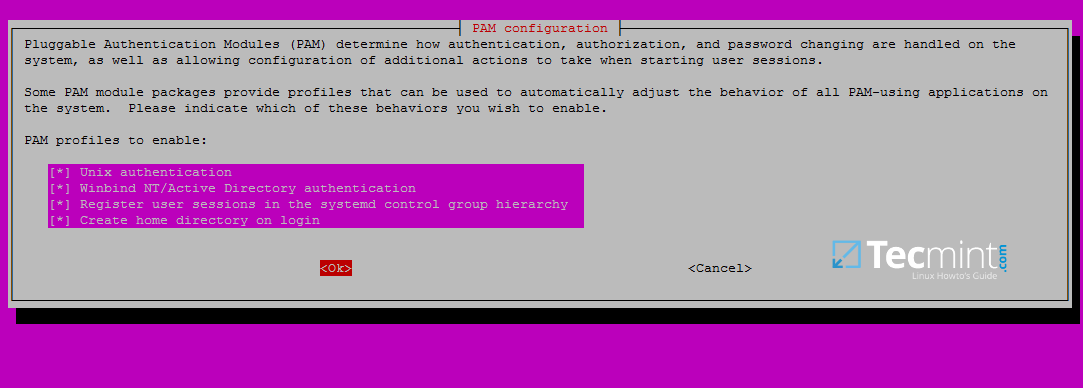
|
||
][12]
|
||
|
||
为 Samba4 AD 用户启用 PAM认证模块
|
||
|
||
17、 现在,使用文本编辑器打开 `/etc/nsswitch.conf` 配置文件,在 `passwd` 和 `group` 参数的最后面添加 `winbind` 参数,如下图所示:
|
||
|
||
```
|
||
$ sudo vi /etc/nsswitch.conf
|
||
```
|
||
[
|
||
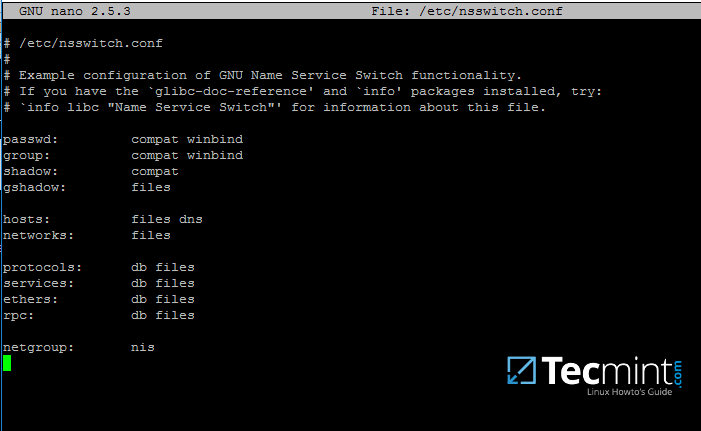
|
||
][13]
|
||
|
||
*为 Samba 服务添加 Winbind Service Switch 设置*
|
||
|
||
18、 最后,编辑 `/etc/pam.d/common-password` 文件,查找下图所示行并删除 `user_authtok` 参数。
|
||
|
||
该设置确保 AD 用户在通过 Linux 系统本地认证后,可以在命令行下修改他们的密码。有这个参数时,本地认证的 AD 用户不能在控制台下修改他们的密码。
|
||
|
||
```
|
||
password [success=1 default=ignore] pam_winbind.so try_first_pass
|
||
```
|
||
[
|
||

|
||
][14]
|
||
|
||
*允许 Samba AD 用户修改密码*
|
||
|
||
在每次 PAM 更新安装完成并应用到 PAM 模块,或者你每次执行 `pam-auth-update` 命令后,你都需要删除 `use_authtok` 参数。
|
||
|
||
19、 Samba4 的二进制文件会生成一个内建的 windindd 进程,并且默认是启用的。
|
||
|
||
因此,你没必要再次去启用并运行 Ubuntu 系统官方自带的 winbind 服务。
|
||
|
||
为了防止系统里原来已废弃的 winbind 服务被启动,确保执行以下命令来禁用并停止原来的 winbind 服务。
|
||
|
||
```
|
||
$ sudo systemctl disable winbind.service
|
||
$ sudo systemctl stop winbind.service
|
||
```
|
||
|
||
虽然我们不再需要运行原有的 winbind 进程,但是为了安装并使用 wbinfo 工具,我们还得从系统软件库中安装 Winbind 包。
|
||
|
||
wbinfo 工具可以用来从 winbindd 进程侧来查询活动目录用户和组。
|
||
|
||
以下命令显示了使用 `wbinfo` 命令如何查询 AD 用户及组信息。
|
||
|
||
```
|
||
$ wbinfo -g
|
||
$ wbinfo -u
|
||
$ wbinfo -i your_domain_user
|
||
```
|
||
|
||
[
|
||

|
||
][15]
|
||
|
||
*检查 Samba4 AD 信息*
|
||
|
||
[
|
||

|
||
][16]
|
||
|
||
*检查 Samba4 AD 用户信息*
|
||
|
||
20、 除了 `wbinfo` 工具外,你也可以使用 `getent` 命令行工具从 Name Service Switch 库中查询活动目录信息库,在 `/etc/nsswitch.conf` 配置文件中有相关描述内容。
|
||
|
||
通过 grep 命令用管道符从 `getent` 命令过滤结果集,以获取信息库中 AD 域用户及组信息。
|
||
|
||
```
|
||
# getent passwd | grep TECMINT
|
||
# getent group | grep TECMINT
|
||
```
|
||
[
|
||

|
||
][17]
|
||
|
||
*查看 Samba4 AD 详细信息*
|
||
|
||
### 第三步:使用活动目录账号登录 Linux 系统
|
||
|
||
21、 为了使用 Samba4 AD 用户登录系统,使用 `su -` 命令切换到 AD 用户账号即可。
|
||
|
||
第一次登录系统后,控制台会有信息提示用户的 home 目录已创建完成,系统路径为 `/home/$DOMAIN/` 之下,名字为用户的 AD 账号名。
|
||
|
||
使用 `id` 命令来查询其它已登录的用户信息。
|
||
|
||
```
|
||
# su - your_ad_user
|
||
$ id
|
||
$ exit
|
||
```
|
||
|
||
[
|
||

|
||
][18]
|
||
|
||
*检查 Linux 下 Samba4 AD 用户认证结果*
|
||
|
||
22、 当你成功登入系统后,在控制台下输入 `passwd` 命令来修改已登录的 AD 用户密码。
|
||
|
||
```
|
||
$ su - your_ad_user
|
||
$ passwd
|
||
```
|
||
|
||
[
|
||

|
||
][19]
|
||
|
||
*修改 Samba4 AD 用户密码*
|
||
|
||
23、 默认情况下,活动目录用户没有可以完成系统管理工作的 root 权限。
|
||
|
||
要授予 AD 用户 root 权限,你必须把用户名添加到本地 sudo 组中,可使用如下命令完成。
|
||
|
||
确保你已输入域 、斜杠和 AD 用户名,并且使用英文单引号括起来,如下所示:
|
||
|
||
```
|
||
# usermod -aG sudo 'DOMAIN\your_domain_user'
|
||
```
|
||
|
||
要检查 AD 用户在本地系统上是否有 root 权限,登录后执行一个命令,比如,使用 sudo 权限执行 `apt-get update` 命令。
|
||
|
||
```
|
||
# su - tecmint_user
|
||
$ sudo apt-get update
|
||
```
|
||
|
||
[
|
||
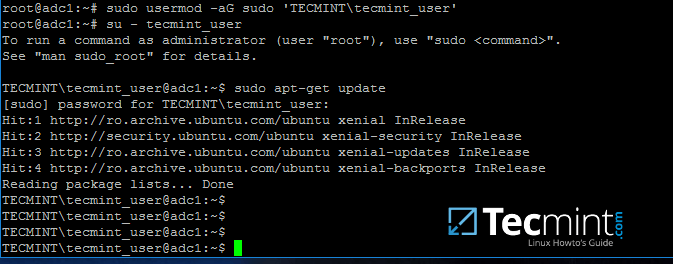
|
||
][20]
|
||
|
||
*授予 Samba4 AD 用户 sudo 权限*
|
||
|
||
24、 如果你想把活动目录组中的所有账号都授予 root 权限,使用 `visudo` 命令来编辑 `/etc/sudoers` 配置文件,在 root 权限那一行添加如下内容:
|
||
|
||
```
|
||
%DOMAIN\\your_domain\ group ALL=(ALL:ALL) ALL
|
||
```
|
||
|
||
注意 `/etc/sudoers` 的格式,不要弄乱。
|
||
|
||
`/etc/sudoers` 配置文件对于 ASCII 引号字符处理的不是很好,因此务必使用 '%' 来标识用户组,使用反斜杠来转义域名后的第一个斜杠,如果你的组名中包含空格(大多数 AD 内建组默认情况下都包含空格)使用另外一个反斜杠来转义空格。并且域的名称要大写。
|
||
|
||
[
|
||
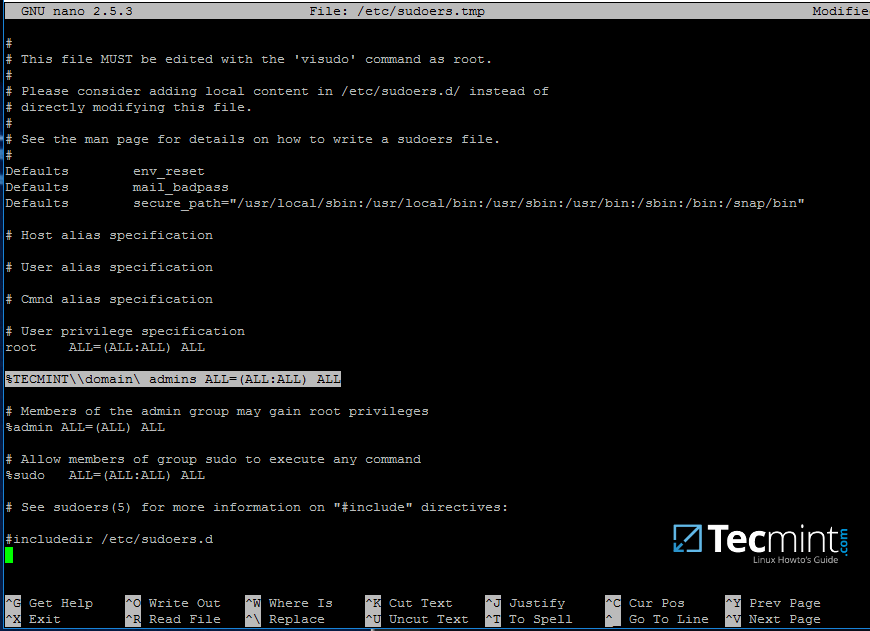
|
||
][21]
|
||
|
||
*授予所有 Samba4 用户 sudo 权限*
|
||
|
||
好了,差不多就这些了!管理 Samba4 AD 架构也可以使用 Windows 环境中的其它几个工具,比如 ADUC、DNS 管理器、 GPM 等等,这些工具可以通过安装从 Microsoft 官网下载的 RSAT 软件包来获得。
|
||
|
||
要通过 RSAT 工具来管理 Samba4 AD DC ,你必须要把 Windows 系统加入到 Samba4 活动目录。这将是我们下一篇文章的重点,在这之前,请继续关注。
|
||
|
||
--------------------------------------------------------------------------------
|
||
|
||
via: http://www.tecmint.com/manage-samba4-active-directory-linux-command-line
|
||
|
||
作者:[Matei Cezar][a]
|
||
译者:[rusking](https://github.com/rusking)
|
||
校对:[wxy](https://github.com/wxy)
|
||
|
||
本文由 [LCTT](https://github.com/LCTT/TranslateProject) 原创编译,[Linux中国](https://linux.cn/) 荣誉推出
|
||
|
||
[a]:http://www.tecmint.com/author/cezarmatei/
|
||
[1]:https://linux.cn/article-8065-1.html
|
||
[2]:http://www.tecmint.com/60-commands-of-linux-a-guide-from-newbies-to-system-administrator/
|
||
[3]:http://www.tecmint.com/wp-content/uploads/2016/11/Samba-Administration-Tool.png
|
||
[4]:http://www.tecmint.com/wp-content/uploads/2016/11/Create-User-on-Samba-AD.png
|
||
[5]:http://www.tecmint.com/wp-content/uploads/2016/11/List-Samba-AD-Users.png
|
||
[6]:http://www.tecmint.com/wp-content/uploads/2016/11/List-Samba-Domain-Members-of-Group.png
|
||
[7]:http://www.tecmint.com/wp-content/uploads/2016/11/Check-Samba-Domain-Password.png
|
||
[8]:http://www.tecmint.com/wp-content/uploads/2016/11/Manage-Samba-Domain-Password-Settings.png
|
||
[9]:http://www.tecmint.com/wp-content/uploads/2016/11/Samba-Authentication-Using-Active-Directory-Accounts.png
|
||
[10]:http://www.tecmint.com/wp-content/uploads/2016/11/Check-Samba-Configuration-for-Errors.png
|
||
[11]:http://www.tecmint.com/wp-content/uploads/2016/11/PAM-Configuration-for-Samba4-AD.png
|
||
[12]:http://www.tecmint.com/wp-content/uploads/2016/11/Enable-PAM-Authentication-Module-for-Samba4-AD.png
|
||
[13]:http://www.tecmint.com/wp-content/uploads/2016/11/Add-Windbind-Service-Switch-for-Samba.png
|
||
[14]:http://www.tecmint.com/wp-content/uploads/2016/11/Allow-Samba-AD-Users-to-Change-Password.png
|
||
[15]:http://www.tecmint.com/wp-content/uploads/2016/11/Check-Information-of-Samba4-AD.png
|
||
[16]:http://www.tecmint.com/wp-content/uploads/2016/11/Check-Samba4-AD-User-Info.png
|
||
[17]:http://www.tecmint.com/wp-content/uploads/2016/11/Get-Samba4-AD-Details.png
|
||
[18]:http://www.tecmint.com/wp-content/uploads/2016/11/Check-Samba4-AD-User-Authentication-on-Linux.png
|
||
[19]:http://www.tecmint.com/wp-content/uploads/2016/11/Change-Samba4-AD-User-Password.png
|
||
[20]:http://www.tecmint.com/wp-content/uploads/2016/11/Grant-sudo-Permission-to-Samba4-AD-User.png
|
||
[21]:http://www.tecmint.com/wp-content/uploads/2016/11/Give-Sudo-Access-to-All-Samba4-AD-Users.png
|